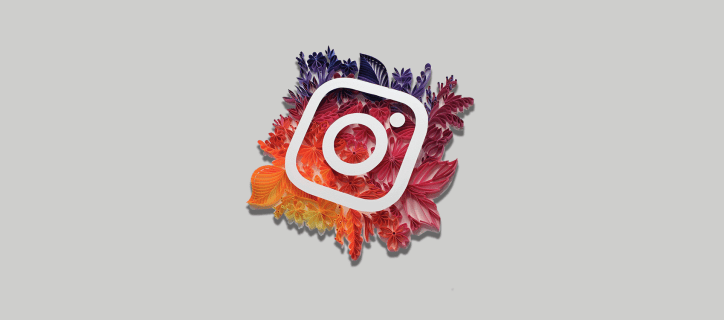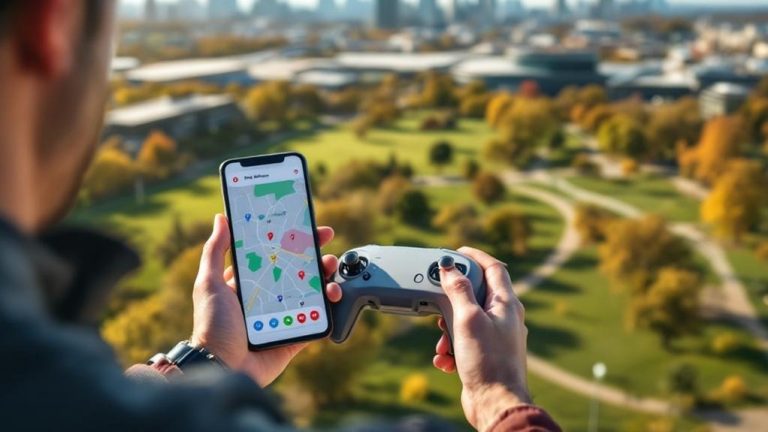How to add Instagram to Google Authenticator
Google Authenticator to świetna aplikacja, która zwiększa bezpieczeństwo online, udostępniając dwuetapowe kody weryfikacyjne. Za każdym razem, gdy logujesz się do aplikacji, będziesz musiał podać swoje hasło i kod wygenerowany przez aplikację. Uniemożliwia to potencjalnym intruzom dostęp do Twojego konta. Instagram to jedna z wielu aplikacji, które umożliwiają korzystanie z aplikacji Google Authenticator w celu ochrony konta.

Jeśli chcesz wiedzieć, jak dodać Instagram do Google Authenticator, dobrze trafiłeś. Z tego artykułu dowiesz się, co musisz zrobić, aby skonfigurować Google Authenticator na Instagramie za pomocą urządzenia z Androidem lub iPhone’a.
Add Instagram to Google Authenticator
Google Authenticator opiera się na uwierzytelnianiu dwuskładnikowym (2FA). Jest to dodatkowa warstwa bezpieczeństwa, która weryfikuje czyjąś tożsamość. Jak to działa? Najpierw użytkownicy wpisują swoją nazwę użytkownika i hasło, aby uzyskać dostęp do sieci społecznościowej lub aplikacji. Zamiast automatycznego uzyskiwania dostępu, użytkownik musi wprowadzić „drugi czynnik”. Zwykle współczynnik reprezentuje unikalne kombinacje liter i cyfr lub odpowiedzi na „tajne” pytania. Bardziej zaawansowane opcje to wzory odcisków palców i skany głosu.
W przypadku 2FA trzeba znać oba czynniki, aby uzyskać dostęp do konta. Więc nawet jeśli ktoś pozna twoje hasło, nie będzie mógł wejść na twoje konto bez drugiego czynnika.
Google Authenticator to świetna aplikacja, która umożliwia skonfigurowanie 2FA dla wielu aplikacji i programów, w tym Instagram. Jest całkowicie darmowy i łatwy w użyciu, nawet dla tych, którzy nie są obeznani z technologią.
Add Instagram to Google Authenticator on iPhone
Aplikację Google Authenticator można pobrać ze strony App store. Pamiętaj, że musisz mieć dostęp do aplikacji Instagram, aby dodać do niej Google Authenticator.
Oto jak dodać Google Authenticator do swojego Instagrama:
- Otwórz aplikację Instagram i zaloguj się na swoje konto, jeśli zostaniesz o to poproszony.

- Wybierz swoje zdjęcie profilowe w prawym dolnym rogu.

- Naciśnij trzy linie w prawym górnym rogu.

- Go to settings."

- Wybierz „Bezpieczeństwo”.

- Stuknij „Uwierzytelnianie dwuskładnikowe”.

- Naciśnij „Rozpocznij”. Tutaj zobaczysz trzy opcje: Aplikacja uwierzytelniająca, WhatsApp i SMS. Wybierz „Aplikacja uwierzytelniająca”. Po przełączeniu przycisku przełączania Instagram sprawdzi, czy masz zainstalowaną aplikację Google Authenticator. Jeśli nie, zaproponują instalację. Pamiętaj, że Instagram zaprowadzi Cię do „Duo Mobile”. W takim przypadku użyj przycisku wyszukiwania, aby znaleźć Google Authenticator.

- Po zainstalowaniu aplikacji wróć do Instagrama i postępuj zgodnie z instrukcjami wyświetlanymi na ekranie, aby skonfigurować 2FA.
Add Instagram to Google Authenticator on Android
Użytkownicy Androida mogą zwiększyć bezpieczeństwo swojego konta na Instagramie za pomocą aplikacji Google Authenticator. Postępuj zgodnie z poniższymi instrukcjami, aby go skonfigurować:
- Uruchom aplikację Instagram na telefonie i zaloguj się na swoje konto, jeśli to konieczne.
- Stuknij swoje zdjęcie profilowe w prawym dolnym rogu.

- Wybierz trzy linie w prawym górnym rogu.

- Wybierz „Ustawienia”.

- Stuknij „Bezpieczeństwo”.

- Naciśnij „Uwierzytelnianie dwuskładnikowe”.

- Stuknij „Rozpocznij. Spośród trzech opcji wybierz pierwszą (Aplikacja uwierzytelniająca), przełączając przycisk przełączania. Gdy to zrobisz, Instagram automatycznie sprawdzi, czy masz zainstalowaną aplikację uwierzytelniającą na Androidzie. Jeśli go nie masz, aplikacja poleci „Duo Mobile”. Naciśnij przycisk wyszukiwania w prawym górnym rogu, aby znaleźć i zainstalować Google Authenticator.

- Po zainstalowaniu aplikacji wróć do Instagrama i postępuj zgodnie z instrukcjami, aby skonfigurować 2FA.
Frequently asked questions
Jak przenieść kody Google Authenticator na nowe urządzenie
Jeśli korzystasz z Google Authenticator na wielu kontach, możesz pomyśleć, że przejście na nowe urządzenie jest skomplikowane. Na szczęście aplikacja sprawia, że przenoszenie kodów na nowe urządzenie jest łatwe i szybkie. Aby to zrobić, będziesz potrzebować starego urządzenia z kodami Google Authenticator i nowego. Oto jak przenieść kody:
1. Zainstaluj aplikację Google Authenticator na swoim nowym telefonie. W zależności od używanego systemu operacyjnego pobierz aplikację ze strony Play Store or App store.
2. Uruchom aplikację i wybierz „Rozpocznij”.
3. Wybierz „Importować istniejące konta?” opcja na dole.
4. Weź swój stary telefon, otwórz aplikację Google Authenticator i naciśnij trzy kropki.
5. Wybierz „Przenieś konta” i wybierz „Eksportuj konta”.
6. Zaznacz konta, które chcesz przenieść na nowe urządzenie i naciśnij „Dalej”. Twój stary telefon utworzy teraz kod QR, który musisz zeskanować nowym telefonem. Jeśli wybrałeś więcej niż jedno konto, może być konieczne zeskanowanie wielu kodów QR.
7. Weź swój nowy telefon i wybierz „Zeskanuj kod QR”.
Po zeskanowaniu kodów otrzymasz powiadomienie, że Twoje konta zostały przeniesione na nowe urządzenie.
Mój kod jest nieprawidłowy. Co powinienem zrobić?
Otrzymywanie nieprawidłowych kodów nie jest rzadkim problemem w Google Authenticator. Na szczęście rozwiązanie problemu nie jest skomplikowane. Zanim przejdziesz do kolejnych kroków, potwierdź, że wprowadziłeś poprawny kod przed jego wygaśnięciem. Należy również upewnić się, że czas na urządzeniu jest zgodny ze strefą czasową. Jeśli nadal otrzymujesz powiadomienie, że Twój kod jest nieprawidłowy, możesz spróbować zsynchronizować urządzenie:
1. Uruchom aplikację Google Authenticator i naciśnij trzy kropki.
2. Wybierz „Korekta czasu dla kodów”.
3. Naciśnij „Synchronizuj teraz”.
Dbaj o bezpieczeństwo swojego konta na Instagramie
Niestety posiadanie silnego hasła nie zawsze gwarantuje ochronę kont. Google Authenticator pozwala dodać dodatkową warstwę bezpieczeństwa do konta na Instagramie i uniemożliwić potencjalnym intruzom dostęp do niego. Ponieważ działa jako centrum dla wszystkich Twoich kont internetowych, możesz go używać w innych sieciach społecznościowych i aplikacjach. Chociaż niektórym może się wydawać, że dodatkowy krok jest zbyt duży, powiedzielibyśmy, że zawsze lepiej być bezpiecznym niż żałować.
Mamy nadzieję, że ten artykuł wyjaśnił, jak korzystać z Google Authenticator na swoim koncie na Instagramie i że teraz korzystasz ze zwiększonego bezpieczeństwa.
Czy używasz 2FA do ochrony swoich kont? Czy kiedykolwiek miałeś z tym problemy? Powiedz nam w sekcji komentarzy poniżej.